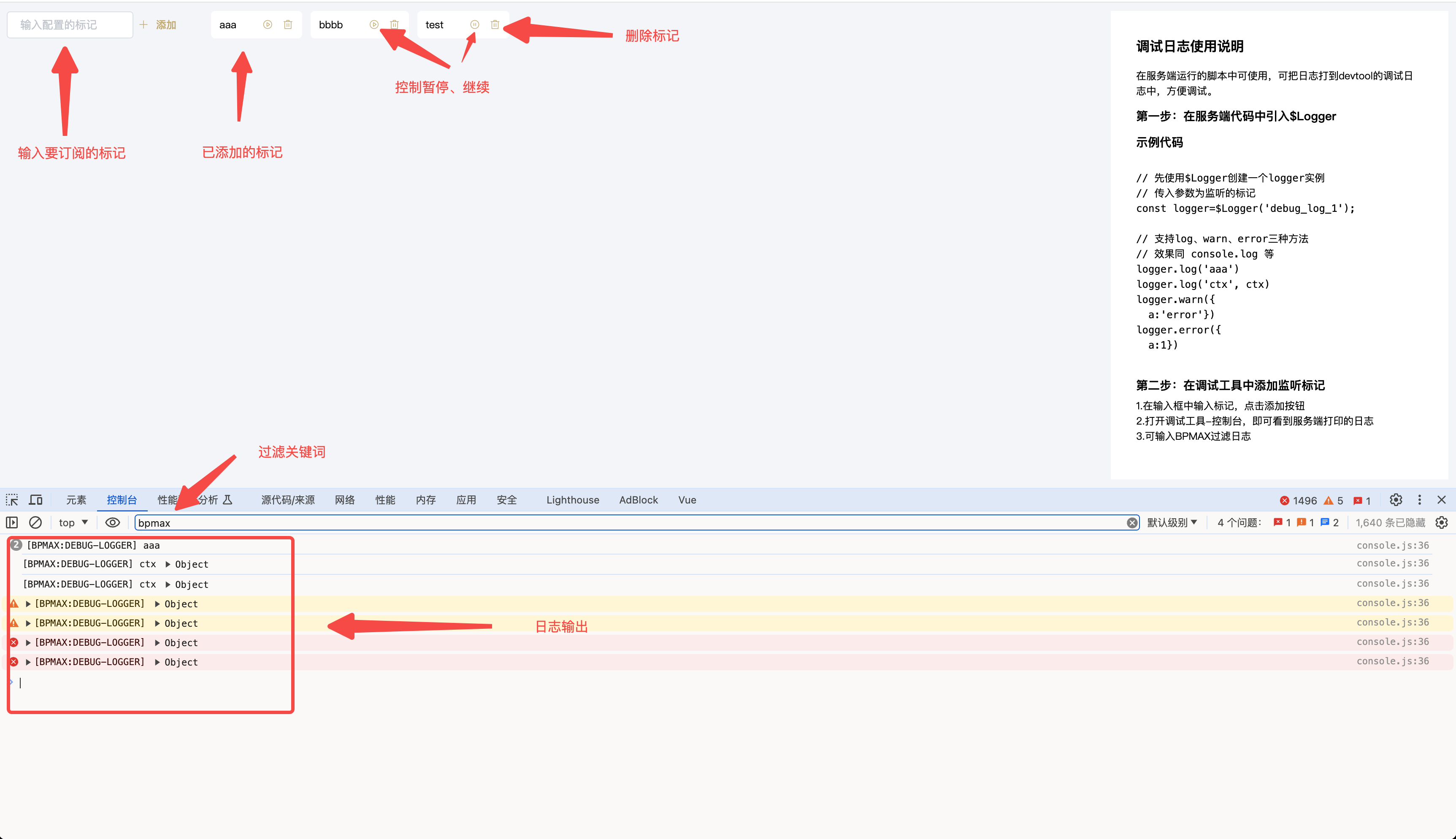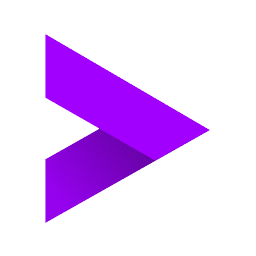开发工具
脚本日志工具
使用场景:服务端执行脚本中可基于此工具输出日志,方便调试使用方法
第一步:在服务端代码中引入$Logger
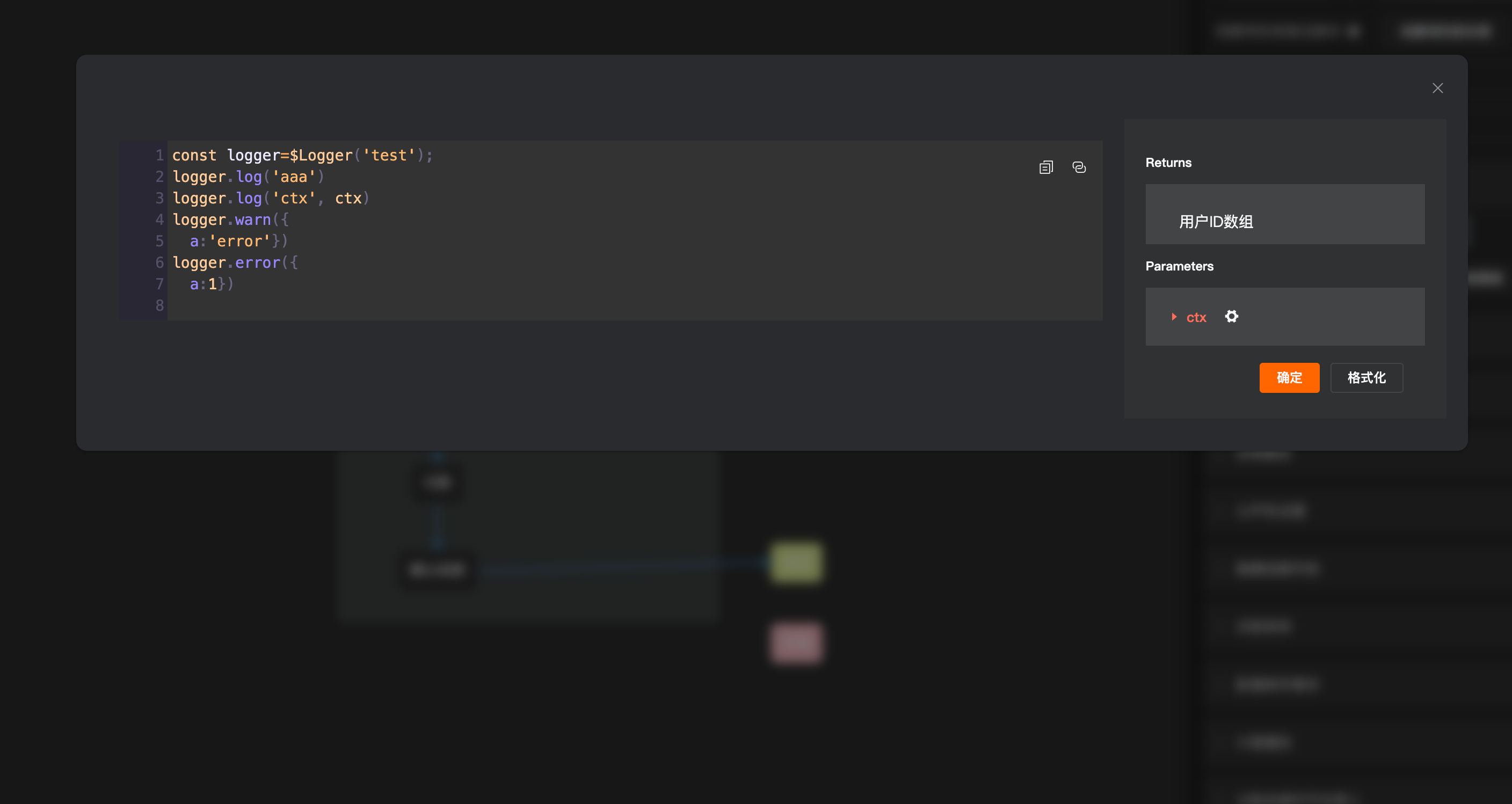
示例代码
// 先使用$Logger创建一个logger实例,传入参数为监听的标记
const logger=$Logger('debug_log_1');
// 支持log、warn、error三种方法
logger.log('aaa')
logger.log('ctx', ctx)
logger.warn({ a:'error' })
logger.error({ a:1 })第二步:在调试工具中添加监听标记
- 打开“脚本日志”工具,功能入口在右侧浮层菜单中(点头像)
- 在输入框中输入标记,点击添加按钮
- 打开调试工作台,即可看到服务端打印的日志
- 可输入BPMAX过滤日志